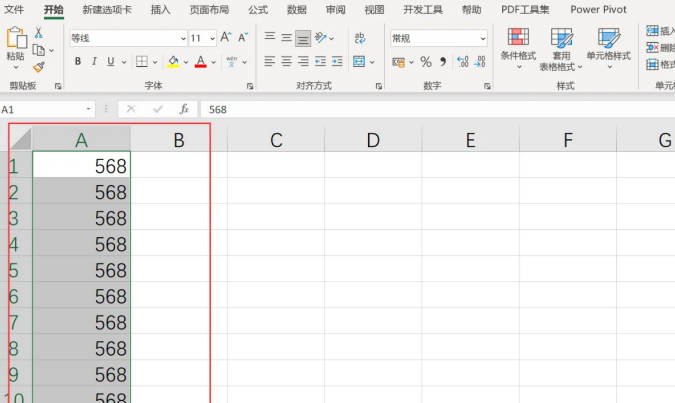使用Excel编辑表格时,有时候会需要在整个一列填充同一个数字。可以使用Excel表格中的填充工具,这样不用一个一个的去填充,直接一下子就能够全部填充进去。操作起来比较简单,能够节省时间。
需要使用的工具:机械革命s3Pro,Windows 11,Excel 20212108。
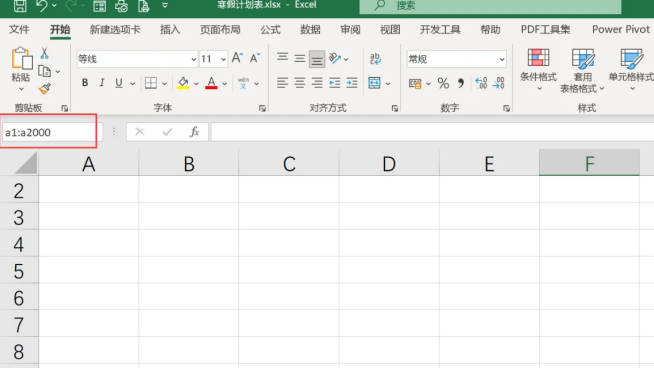
在Excel表格中,一列全部都填中同一个数字的方法步骤:
1. 首先打开需要进行编辑的Excel表格。 表格上方左侧有一个名称框,首先先在这个名称框中输入所要填写数字的这一列开头的单元格的行列号和最后一列的单元格行列号。比如需要输入这个数字,是从单元格A1一直到A2000,在输入框中就输入A1:A2000,输入完成之后,点击回车按钮,就可以将这2000个单元格全部选中。
2. 单元格选中之后,输入需要填写的数字。
3. 数字输入完成之后,在键盘上找到CTRL和enter,这两个按键同时按下。所选中的这2000个单元格就填上了相同的你之前所输入的这个数字。
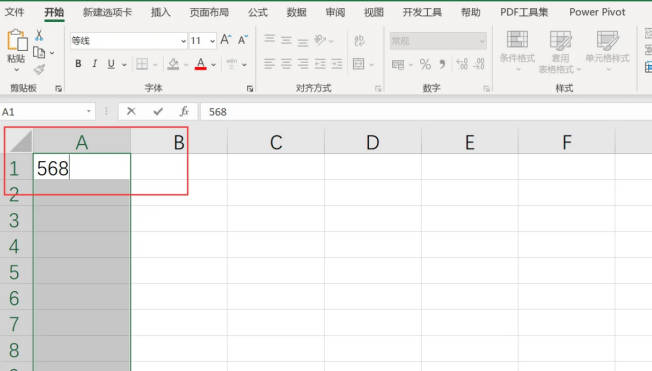
在整列单元格全部输入同一个数字,除了这样的方法之外,还可以进行复制粘贴。这种方法是大家最常用的,也是比较简单的方法。
1. 首先先在第1个单元格中输入自己所需要输入的数字,将这个数字选掉,点击 Excel表格上方的复制按钮。就能够将这个数字复制下来,或者是直接点击鼠标的右键选择复制按钮。
2. 将数字复制下来之后,再点击鼠标进行下拉,将所要输入这个数字的所有列全部选中。
3. 单元格全部选中之后,点击鼠标右键就会出入,菜单在菜单中找到粘贴这一按钮直接粘贴。或者是在Excel表格上方找到粘贴标志,直接点击粘贴标志,就可以将刚才所复制的数字粘贴在你所选择的所有的单元格中。